Você pode querer desabilitar os pop-ups para ter mais privacidade ou manter o malware afastado. Mas, você tem razões pelas quais você pode querer permiti-los. Seja para deixá-los ativados ou apenas habilitá-los por um curto período de tempo, continue lendo para ver como você pode ativar ou desativar o bloqueador de pop-ups no Firefox.
Ativar ou desativar o bloqueador de pop-ups do Firefox
Você desligou sugestões de pesquisa, e agora você não pode mais lidar com esses pop-ups. Isto é o que você pode fazer para desativá-los. Quando o Firefox estiver aberto, clique no menu de três linhas e vá para Configurações.
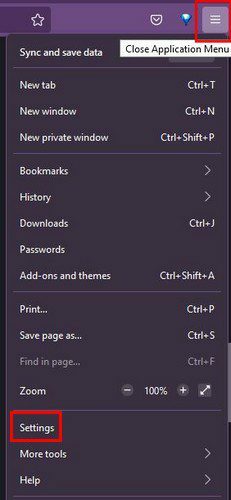
Quando estiver em Configurações, vá para Privacidade e segurança. Role um pouco para baixo até encontrar o Opção de bloqueio de janelas pop-up.
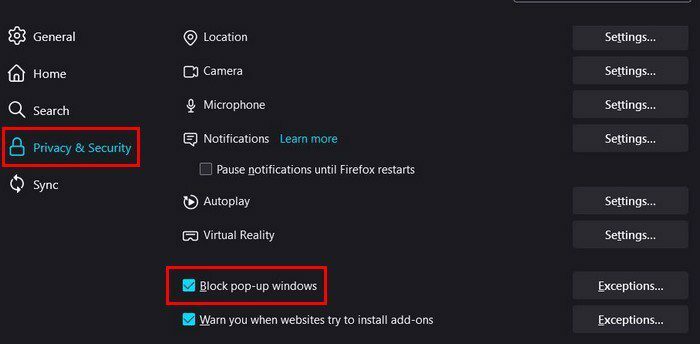
Esta é uma abordagem de tudo ou nada. Se você quiser permitir que alguns sites mostrem os pop-ups, faça o seguinte. Vamos para:
- Configurações
- Privacidade e segurança
- Bloquear pop-up
- Exceções
Quando a próxima janela aparecer, digite o endereço completo dos sites para os quais você deseja dar luz verde e clique no botão Salvar alterações. Isso é tudo o que há para isso. Se você deseja desativá-lo ou ativá-lo, as etapas são as mesmas. Tudo o que você precisa fazer no final é marcar ou desmarcar a caixa da opção pop-up.
Conclusão
Se você simplesmente não acha mais os pop-ups úteis, agora sabe como desativá-los. Se você mudar de ideia, não precisará se lembrar de etapas complicadas, pois elas são exatamente as mesmas para ativá-las. Você permitiu alguma exceção para os pop-ups? Não se esqueça de me informar nos comentários abaixo e compartilhar o artigo com outras pessoas nas mídias sociais.